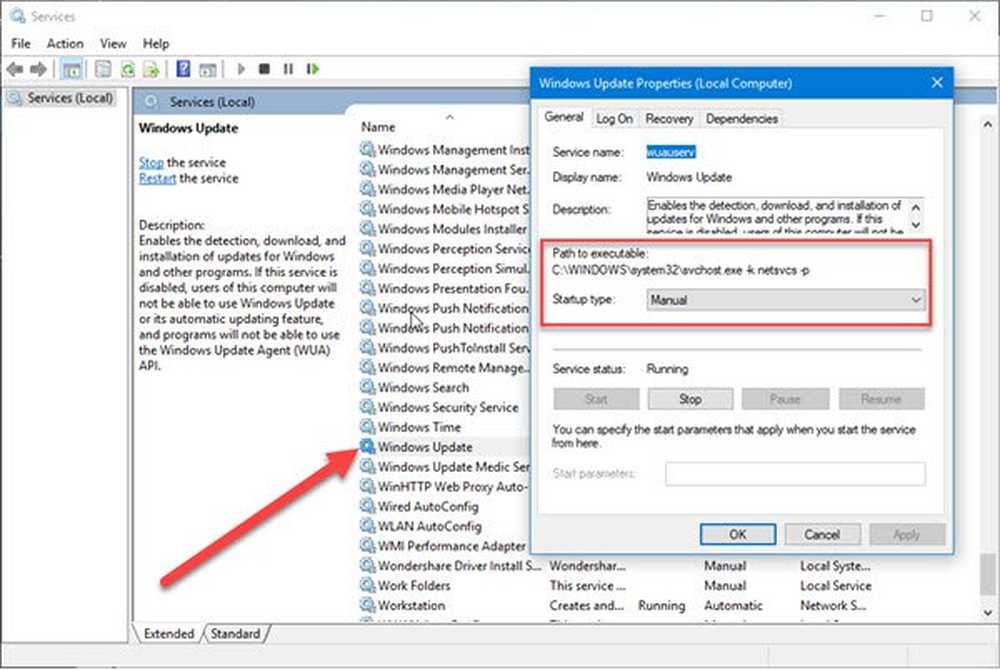Windows 10 Health Report är inte tillgänglig
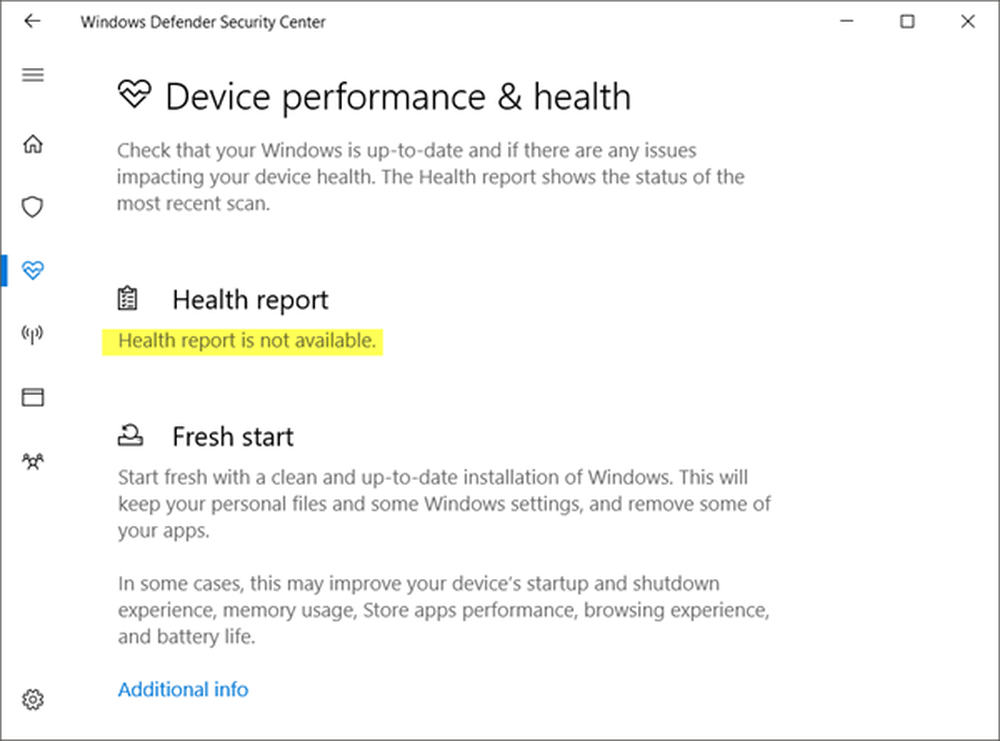
Om i Windows Defender Security Center i Windows 10, du ser en Hälsounpporten är inte tillgänglig meddelande, då det här inlägget kan intressera dig. Hälsounpporten är avsedd att ge dig en uppfattning om datorns hälsa och påpeka om det finns några problem med Windows Update, lagringskapacitet, enhetskörare eller batterilivslängd. Om allt är bra kommer du att se en grön ruta med en Inga problem text. Om det finns problem kommer du att bli underrättad.
Hälsounpporten är inte tillgänglig i Windows 10

Men ibland kan du se en Hälsounpporten är inte tillgänglig meddelande! Jag har märkt att det här meddelandet kommer slumpmässigt ibland, och om du checkar upp efter ett par dagar kommer du att se att detta felmeddelande försvinner och du kommer att kunna se indikatorerna för hälsostatus utan att ha gjort någonting.
Ändå, om du upptäcker att det här meddelandet kvarstår även efter att ha sagt en vecka, finns det två saker du kan försöka.
1] Kör Windows Update manuellt - och kör även Windows Defender Offline Scan.
Öppna Inställningar> Uppdatering & Säkerhet> Windows Update och klicka på knappen Sök efter uppdateringar för att köra Windows Update manuellt.
I Windows 10 v1703 kommer du att kunna komma åt Windows Defender Offline Scan-inställningen via Windows Defender Security Center. När du öppnat den klickar du på länken Virus och hotskydd och sedan på den blå avancerade skanningslänken. Här ser du alternativet att köra Windows Defender Offline Scan.
2] Generera en systemprestanderapport manuellt.
För att skapa en systemhälsorapport med Prestandemonitoren, öppna WinX-menyn i rutan Kör, skriv följande och tryck Enter:perfmon / rapport
Perfmon utför i grund och botten följande kontroller:
- Kontrollerar attribut av operativsystemet
- Diskkontroller - Kontrollerar diskstatus
- Säkerhetscentertest - För information om säkerhetscenter.
- Användarkontokontroll
- Kontrollerar Windows Update-status
- Kontrollera System Services status
- Enheter som stöds av hårddiskenhet och drivrutiner och Windows Management Infrastructure.
När uppgiften är klar kommer du att presenteras med en lista över resultat.

Starta om datorn och se om den har hjälpt.
Om saker har fungerat för dig kommer du att se följande:

Låt oss veta om detta fungerade för dig.
Se det här inlägget om du ser en skärmsljusstyrka på den här enheten är för närvarande inställd maximalt. Det kan påverka batteriets livslängd. Du kan ändra det här i inställningsmeddelandet i Windows Defender Security Center.